excel表格数字不递增怎么办 excel下拉数字不递增复制问题
更新时间:2025-04-11 16:55:28作者:xtyang
在使用Excel时,经常会遇到下拉数字不递增的情况,这可能是因为在复制数字时出现了问题,要解决这个问题,可以尝试在填充选项中选择填充系列来确保数字按照递增的规律进行复制。也可以通过手动输入数字或者使用公式来实现递增的效果。通过这些方法,我们可以轻松解决Excel下拉数字不递增的困扰,提高工作效率。
步骤如下:
1.先打开excel表格。
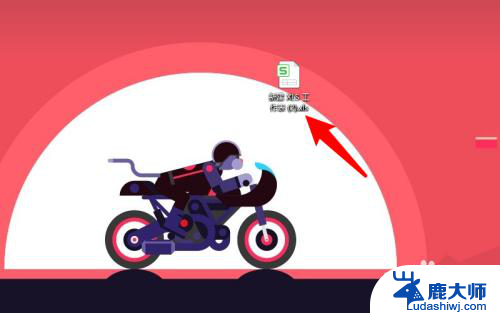
2.进入表格后,在单元爷率栗格内歌救输入数字并拖动单元格右下角的小点。下拉拖动时,我们可以发现数字没有递增只是复制。

3.点击右下角选项按钮旁珠缝边的倒三角符号。
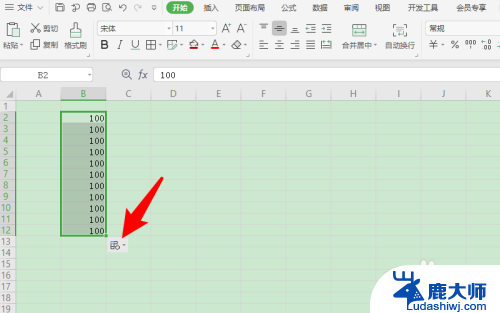
4.勾选以序列方式填充。
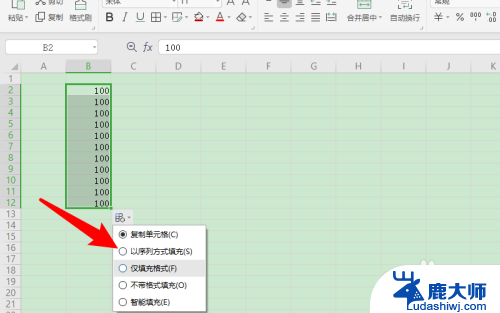
5.此时可以发现数字递增了。
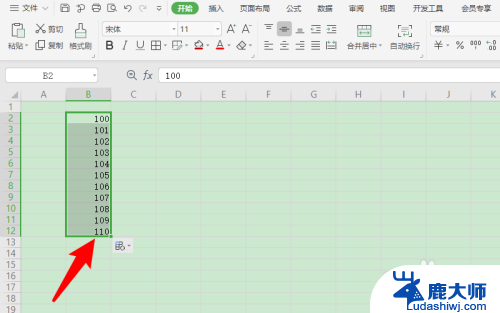
以上就是excel表格数字不递增怎么办的全部内容,有出现这种现象的小伙伴不妨根据小编的方法来解决吧,希望能够对大家有所帮助。
- 上一篇: 网吧耳机怎么调声音 网吧耳机声音调大技巧
- 下一篇: cad选项栏怎么调出来 CAD打开选项卡的快捷键
excel表格数字不递增怎么办 excel下拉数字不递增复制问题相关教程
- wps单号格纯数字没有办法显示 wps单号格纯数字显示问题
- Excel表格空白列数太多怎么删除 实用方法解决您的问题
- 键盘为啥输入不了数字 键盘数字键按不出数字怎么办
- word中excel表格显示不全 Excel表格导入Word后格式错乱怎么办
- wps如何可以是表格的格式增加行数 wps表格如何动态增加行数
- excel表格怎么统计数据总和 Excel中怎么计算总和公式
- 笔记本电脑数字1打不出来怎么办 电脑键盘数字键无法输入数字怎么解决
- 为什么excel不能编辑 excel表格不能修改怎么办
- wps两列数字一致 wps表格数字一致
- 键盘不出字母出数字怎么办 笔记本键盘按键只出数字不出字母怎么处理
- 符号全角和半角的切换 Word中问号怎样改为全角符号
- 手机桌面顶部显示天气怎么设置 手机屏幕如何设置时间和天气显示
- ssd硬盘分区表类型选mbr还是guid 固态硬盘如何判断使用MBR还是GUID
- 路由器为什么显示已连接不可上网 无线网络显示已连接但无法上网解决方法
- 爱奇艺可以投屏么 爱奇艺PC端视频怎样投射到智能电视上播放
- 如何关闭应用自启动 怎样关闭iOS设备的开机自动启动应用
电脑教程推荐